笔记本无线投屏怎么连接电视
笔记本无线投屏怎么连接电视,由于方便移动办公,所以就会有很多人选择使用笔记本电脑,可以直接连接WiFi。但是有时候看电视笔记本电脑的屏幕看的不够过瘾。以下分享笔记本无线投屏怎么连接电视。
1、首先点击左下角开始菜单中的设置进入“windows设置”
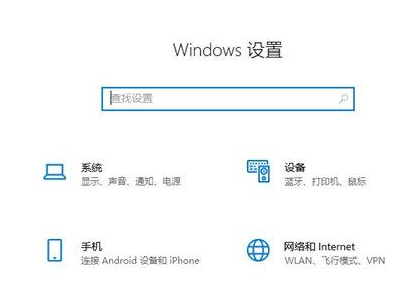
2、然后在设置界面中点击打开“设备”
3、进入“蓝牙和其他设备”后,点击“添加蓝牙和其他设备”
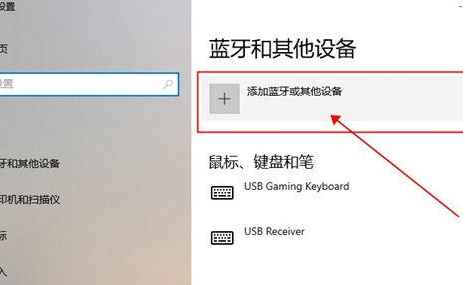
4、然后在弹出的窗口选择“无线显示器或扩展坞”
5、此时会自动进行设备搜索,找到同屏器名称后点击连接即可

6、如果需要修改投屏的方式可以点击“更改模式”
用遥控器打开电视,并按压遥控器信号源输入按键。

用遥控器选择快捷方式的'爱投屏功能。

用遥控器选择电脑投屏。

选择输入方式,遥控器选择开始投屏。

此时显示如下画面,打开电脑,点击设置。


点击连接到无线显示器。

此时即可连接,电脑桌面和电视显示画面一致。


打开【显示】选项
在MacBook上打开【系统偏好设置】,在系统偏好设置页面,打开【显示】选项。
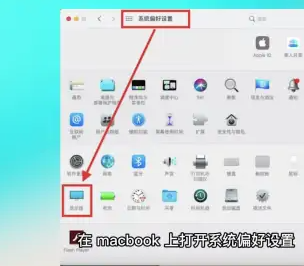
点击【隔空播放显示器】
进入内建显示器设置页面,打开屏幕下方的【隔空播放显示器】下拉菜单。

点金电视屏幕设备
在打开的下拉菜单显示器设备列表中,选择电视屏幕设备。
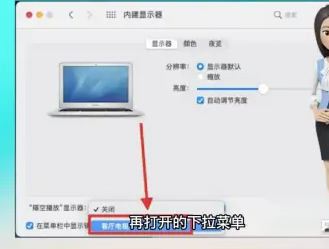
投屏成功
在选择电视屏幕设备后,MacBook投屏到电视屏幕成功,可以进行【亮度】等优化操作。

【笔记本无线投屏怎么连接电视】相关文章:
无线投屏怎么连接电视06-10
手机无线投屏怎么连接电视06-24
华为手机无线投屏怎么连接电视06-24
电视怎么连接手机投屏05-11
电视怎么连接手机的投屏05-17
创维电视怎么连接手机投屏05-12
电视怎么连接手机投屏OPPO05-10
小米电视怎么连接手机投屏05-18
海尔电视怎么连接手机投屏05-18
长虹电视怎么连接手机投屏05-18